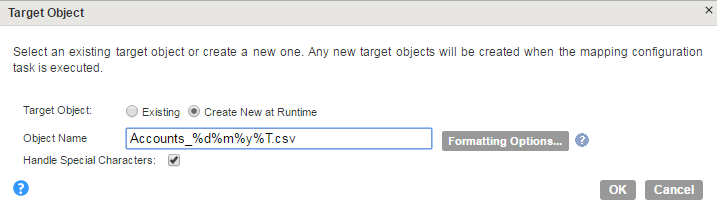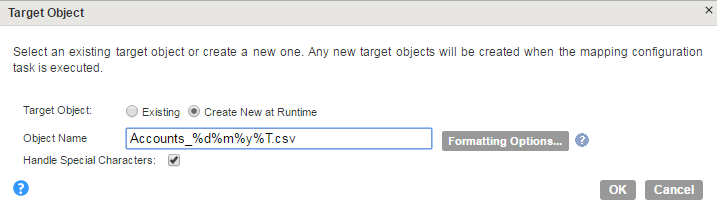マッピングでのMicrosoft Azure Data Lake Storage Gen1 V3ターゲット
マッピングでは、Microsoft Azure Data Lake Storage Gen1 V3オブジェクトをターゲットとして使用できます。
Microsoft Azure Data Lake Storage Gen1 V3ターゲットオブジェクトを使用する場合は、Microsoft Azure Data Lake Storage Gen1 V3接続をターゲットとして選択できます。マッピングウィザードの[ターゲット]ページで、Microsoft Azure Data Lake Storage Gen1 V3ターゲットプロパティを設定できます。Microsoft Azure Data Lake Storage Gen1にデータを書き込む場合は、[ターゲットの作成]フィールドを使用して、実行時にターゲットを作成できます。ソースに基づいて新しいターゲットを作成する場合は、フィールドマッピングからすべてのバイナリフィールドを削除する必要があります。
以下の表に、ターゲットトランスフォーメーションで設定できるMicrosoft Azure Data Lake Storage Gen1 V3ターゲットプロパティを示します。
プロパティ | 説明 |
|---|
接続 | ターゲット接続の名前。 |
ターゲットタイプ | [単一オブジェクト]を選択します。 |
オブジェクト | ターゲットオブジェクトの名前。指定したディレクトリまたはサブディレクトリから既存のオブジェクトを選択するか、実行時に新規ターゲットを作成できます。 [実行時に新規作成]を選択した場合は、ターゲットオブジェクトの名前とパスを入力し、使用するソースフィールドを選択します。デフォルトでは、すべてのソースフィールドが使用されます。[パス]属性には適用されません。 ターゲット名に英数字を含めることはできません。ファイル名では、ピリオド(.)、アンダースコア(_)、アットマーク(@)、ドル記号($)、パーセント記号(%)のみを特殊文字として使用できます。 ターゲット名では、パラメータファイルに定義したパラメータを使用できます。 |
形式 | Microsoft Azure Data Lake Storage Gen1 V3コネクタがMicrosoft Azure Data Lake Storage Gen1へのデータの書き込みに使用するファイル形式を指定します。 次のファイル形式タイプを選択できます。 - - Flat
- - Avro
- - JSON
- - Parquet
ネストおよびインデントされた複数行のJSONファイルを読み書きすることはできません。 バイナリファイルを書き込むには、[入力形式]として[なし]を選択します。デフォルトは[なし]です。 詳細については、 ファイル形式オプションを参照してください。 |
操作 | ターゲット操作。[挿入]を選択します。Microsoft Azure Data Lake Storage Gen1ターゲットにデータを挿入することのみが可能です。 |
以下の表に、Microsoft Azure Data Lake Storage Gen1 V3の詳細ターゲットプロパティを示します。
詳細ターゲットプロパティ | 説明 |
|---|
ディレクトリパスのオーバーライド | データの書き込みに使用するMicrosoft Azure Data Lake Storage Gen1ディレクトリ。 ディレクトリが存在しない場合には、Secure Agentによって作成されます。実行時に指定されたディレクトリパスで、接続の作成時に指定されたパスが上書きされます。 |
ファイル名上書き | ターゲットオブジェクト。データの書き込み元のファイルを選択します。 実行時に指定したファイルによって、オブジェクトに指定したファイルが上書きされます。 |
新たに作成されたファイルの圧縮 | Trueに設定すると、新たに作成されたファイルをgzip形式で圧縮します。フラットファイルにのみ適用されます。 |
ファイルが存在する場合 | Microsoft Azure Data Lake Storage Gen1にファイルが存在する場合は、既存のファイルを上書きするか、追加するかを選択できます。現在のタスクを失敗させることもできます。 注: 追加はフラットファイルのみに適用されます。 |
Forward Rejected Rows | 該当なし。 |
ターゲットの指定
既存のターゲットを使用するか、ターゲットを作成して、マッピングの結果を格納するためにことができます。ターゲットを作成することを選択した場合、エージェントはタスクの実行時にターゲットを作成します。
ターゲットのプロパティを指定するには、次の手順に従います。
1. マッピングでターゲットトランスフォーメーションを選択します。
2. [受信フィールド]タブで、ターゲットに含めるフィールドを指定するフィールドルールを設定します。
3. ターゲットを指定するには、[ターゲット]タブをクリックします。
4. ターゲット接続を選択します。
5. ターゲットタイプとして[単一オブジェクト]または[パラメータ]を選択します。
6. ターゲットオブジェクトまたはパラメータを指定します。
- - 実行時にターゲットファイルを作成するには、Accounts.csvのように、拡張子を含めてターゲットファイルの名前を入力します。
- - ファイル名にタイムスタンプを含める場合は、[特殊文字の処理]をクリックして、ファイル名に特殊文字を追加します。例えば、すべてのタイムスタンプ情報を含める場合は、Accounts_%d%m%y%T.csvのように指定します。
7. ファイルの形式オプションを設定する場合は、[形式オプション]をクリックし、[OK]をクリックします。
8. [選択]をクリックしてターゲットオブジェクトを選択します。既存のターゲットオブジェクトを選択するか、実行時に新しいターゲットオブジェクトを作成し、オブジェクト名を指定することができます。 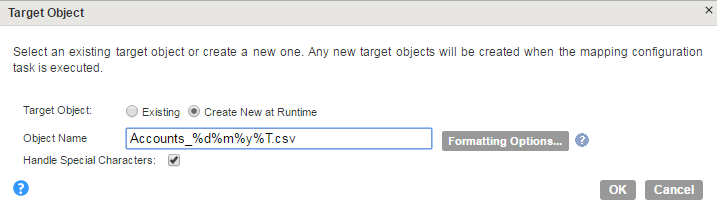
9. 必要に応じて、ターゲットの詳細プロパティを指定します。
ターゲットtimestamp
マッピングで実行時にターゲットを作成する場合、タイムスタンプ情報をファイル名に追加して、ファイルがいつ作成されたのかを示すことができます。フラット形式タイプのファイルを書き込むマッピングを作成する場合は、タイムスタンプを使用したパラメータ化を使用できます。
ターゲットファイルのファイル名を指定する場合は、LinuxSTRFTIME関数は、mappingタスクでファイル名にタイムスタンプ情報を含めるために使用される形式です。タイムスタンプは、組織のタイムゾーンに基づいています。
次の表に、マッピングまたはmappingタスクで使用される一般的なSTRFTIME関数の形式を示します。
特殊文字 | 説明 |
|---|
%d | 2桁の10進数で表される日(01~31)。 |
%m | 2桁の10進数で表される月(01~12)。 |
%y | 2桁の10進数で表される、世紀を含まない年(00~99)。 |
%Y | 世紀を含む年(2015など)。 |
%T | 24時間表記の時刻(%H:%:M:%Sに相当)。 |
%H | 24時間表記の時間(00~24)。 |
%l | 12時間表記の時間(01~12)。 |
%M | 10進数で表される分(00~59)。 |
%S | 10進数で表される秒(00~60)。 |
%p | AMまたはPM。 |